翻訳結果リスト
あなたが翻訳するとき、memoQWebTransはバックグラウンドであなたを支援します。翻訳メモリ、ライブ文書資料、用語ベース、フラグメント検索、自動翻訳ルール、サブセグメント一致などを含むいくつかの翻訳リソースからの提案を提供します。これらすべてのクエリーの結果が収集され、翻訳エディタの翻訳結果ペインに表示されます。
翻訳結果リストは翻訳エディタの一部です。ドキュメントで作業する場合は常に、このリストが機能します。
さらに画面スペースが必要な場合は、翻訳結果リストを非表示にできます:右上隅の非表示 ![]() アイコンをクリックします。
アイコンをクリックします。
マッチパッチおよびフラグメント結合はmemoQWebTransでは機能しません:マッチパッチやフラグメント結合などの高度な機能が必要な場合は、memoQデスクトッププログラムを使用する必要があります。
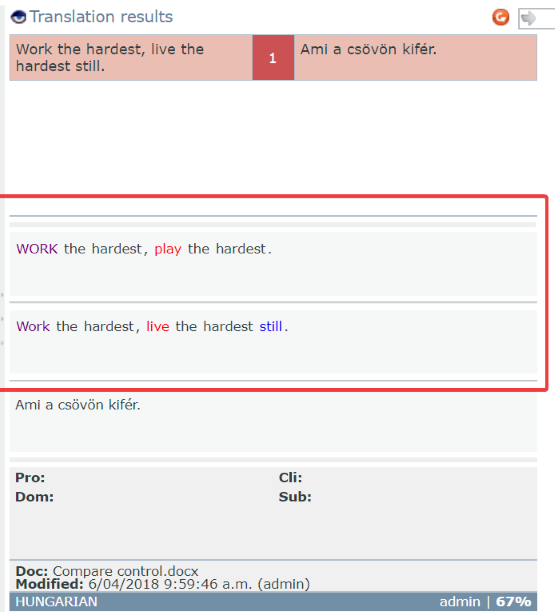
別の行に進むと、memoQは翻訳リソースのクエリを開始します。さまざまなタイプのリソースについては、以下のリソースセクションで詳しく説明します。
翻訳結果ペインの上部には、すべての翻訳リソースからの翻訳結果 (ヒット) のリストが表示されます。
- 左側の列には、リソースからのソース言語のエントリーが表示されます;
- 中央の列には識別番号が表示されます、そして
- 右の列には、ターゲット言語に相当するものがあります (ある場合)。
- 自動訳語検索 (LSC)
注意:オンラインプロジェクトからこれらのライトリソースに割り当てられた設定は、結果の表示に使用されます。
注意:memoQWebTrans内から新規の翻訳対象外を追加することはできません。
リストに複数の結果が含まれている場合は、Ctrl+上キーとCtrl+下キーを使用して、リスト内でハイライトを上下に移動できます。
各結果の背景色は、検索先のリソースを示します:
翻訳メモリやライブ文書資料からの候補は赤色で表示されます。memoQWebTransは、現在のソースセグメントをプロジェクトのさまざまな翻訳メモリ内のセグメントと比較します。比較は数値です (言語的ではありません)。それは文字と単語の類似性に基づいています。memoQWebTransが類似していると考えるセグメントの中に、実際にはまったく異なる意味を持つものがあっても驚かないでください。
翻訳メモリから一致が見つかった場合は、エントリを編集できます。これを行うには、翻訳結果リスト内の項目を右クリックし、表示される編集ボタンをクリックします。TMエントリを編集ウィンドウが開きます。
TM一致には、マッチ率 (%) があります:この数値は、一致するソーステキストと現在のセグメントのソーステキスト間の類似性を示します。
翻訳メモリまたはライブ文書資料から一致を受け取ると、memoQWebTransはその一致にスコアを付けます。このスコアは、現在のソースセグメントが、memoQがリソース内で検出したセグメントどの程度類似しているかを示します。コンテキストマッチ、完全一致、またはファジーマッチを受け取れます。それぞれの意味は次のとおりです:
- コンテキストマッチ:ランニングテキストで、ソースセグメントはリソースと完全に同じです。さらに、前のセグメントと次のセグメントが同じです (ソーステキスト)。構造化 (XML) 文書または表では、ソースセグメントといわゆるコンテキスト識別子は、リソースと同じです。文書にランニングテキストとコンテキスト識別子があり、両方が同じ一致がある場合は、二重コンテキストマッチと呼びます。シンプルコンテキストマッチのマッチ率は101%です。二重コンテキストマッチのマッチ率は102%です。
- 完全一致:ソースセグメントはドキュメントとリソースでまったく同じですが、コンテキストが異なります。マッチ率は100%です。
TC (変更履歴) 一致は、特殊な完全一致またはコンテキストマッチです:これらは、ソースドキュメントに変更履歴が含まれている場合に表示されます。これは、以前にドキュメントを翻訳したことがあり、同じドキュメントの編集済みバージョンを翻訳する必要がある場合に使用できます。変更はすべてマークされているので、memoQは編集前のテキストを知っています。memoQは編集前に、すべての変更が拒否されたかのようにテキストを検索し、一致するものがあればそれを返します。TC一致は、ソースセグメントの未編集バージョンに対する完全一致です。
- 高ファジーマッチ:マッチ率は95~99%です。テキストはドキュメントとリソースで同じですが、数字、句読点、タグ、またはスペースに違いがあります。
- 中ファジーマッチ 1:マッチ率は85~94%です。平均長セグメント (約10ワード) では、通常、ドキュメントとリソースで1ワード程度の違いがあります。
- 中ファジーマッチ 2:マッチ率は75~84%です。平均長セグメント (約10ワード) では、通常、ドキュメントとリソースで2ワード程度の違いがあります。
- 低ファジーマッチ:マッチ率は50~74%です。通常、この差異は大きすぎます。ソースセグメントが非常に短い (6ワード未満) 場合を除き、このマッチは役に立ちません。短いセグメントでは、程よいマッチがが低いマッチ率になることがあります。
用語ベースからの候補は青色で表示されます。memoQはソースセル内の各単語およびフレーズをチェックし、プロジェクトの用語ベースで見つかった各単語とフレーズに対して提案を行います。
結果リストで用語ベースエントリを選択するとリストの下にエントリの詳細がフォーマットされたレイアウトで表示されます:
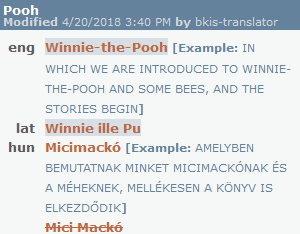
用語ベースエントリを編集するには:結果リストで、用語ベースからのヒットを右クリックし、表示された編集ボタンをクリックします。エントリのコンテンツが新しいブラウザタブで開きます。さらに詳しく:用語ベースエントリの編集ページのヘルプを参照してください。
イメージ表示はなし:現在、memoQWebTransは用語ベースの画像を表示できません。それにはmemoQが必要です。
用語ベースのヒット数が多い場合:memoQWebTransはそれらを順列したり、いくつかを非表示たりして、最も関連性のあるリストを表示します。デフォルトでは、ヒットはソーステキストの順番で表示されます。ソーステキストの一部が複数のヒットでカバーされている場合、長い方のマッチで短い方が非表示になります (リストの上の目アイコンをクリックすると、短い方も表示されます)。まったく同じソースの語句に対して複数のヒットがある場合、ヒットは用語ベースの優先順位とその詳細によってランク付けされます:2つの用語ベースのヒットが同じ用語ベースから来ているが、一方の用語ベースのヒットが他方の用語ベースよりもプロジェクトと共通点が多い場合、最初の用語ベースのヒットが表示されます。さらに詳しく:翻訳結果設定ウィンドウについてのヘルプを参照してください。
自動訳語検索 (または最長サブストリング訳語検索 - Longest Substring Concordance、LSC) の候補は明るいオレンジ色です。memoQWebTransは、訳語検索が見つけることのできる最も長い語句を検索しようとし、それに相当する語句を提供しようとします。memoQWebTransが翻訳を見つけた場合は、リストに表示されます。TMマッチと同様に、この翻訳をターゲットセルに挿入することができます。
翻訳がない場合:候補をダブルクリックすると訳語検索ウィンドウが開き、翻訳を検索して挿入できます。
翻訳結果ペインでライブ文書マッチまたは翻訳メモリマッチを選択すると、リストのすぐ下にある3つのボックスに詳細が表示されます:
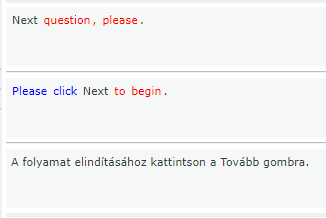
これらの比較ボックスが表示されます:
- 1番目は、現在のソースセグメント;
- 2番目は、選択した候補のソーステキスト;
- 3番目は、選択した提案のターゲットテキストです。
memoQでは、色コードを使用して翻訳結果とソーステキストの違いを強調します:
- 黒:ソースセグメントとヒットセグメントの同一部分
- 赤:1番目と2番目の比較ボックスの違いハイライト表示された部分を確認し、ソーステキストへの翻訳候補を調整します。
- 青:その候補では、単語が不足しています。翻訳に追加します。
3つの比較ボックスの下には、選択した候補に関する説明フィールドが表示されます。翻訳メモリエントリの場合は、次のようになります:
- タイトル、またはサブジェクト名
- ドメイン、またはドメイン名
- プロジェクト、またはプロジェクト識別子
- クライアントまたは翻訳メモリに関連するクライアント名
- エントリが格納されている翻訳メモリまたはライブ文書資料の名前。
- エントリを作成または最後に変更したユーザーのユーザー名。
- エントリが作成された日時または最後に変更された日時。
- エントリのソーステキストが変更された場合は、修正済みがハイライト表示されます。
- 候補のマッチ率。
- 翻訳メモリに保存されているユーザーの役割:このエントリは翻訳者、レビュー担当者1、またはレビュー担当者2によって確定されましたか?
memoQWebTransが結果を表示する方法を制御できます。特定のエントリを非表示にして、memoQWebTransにリストのソート方法を変更させることができます。
これらの設定を変更するには、翻訳結果リストの左上隅にある目 ![]() アイコンをクリックします。翻訳結果設定ウィンドウが開きます。
アイコンをクリックします。翻訳結果設定ウィンドウが開きます。
結果リストをリロードすることもできます:プロジェクト内の翻訳メモリまたは用語ベースに変更があった場合は、リストをリロードする必要があります。(たとえば、これは用語ベースエントリの編集ページ内の用語ベースエントリを編集した後に発生します。これを行うには、翻訳結果リストの右上隅にあるReload ![]() アイコンをクリックします。
アイコンをクリックします。